 机器人实验指导书机械工程综合训练中心南京农业大学
机器人实验指导书机械工程综合训练中心南京农业大学
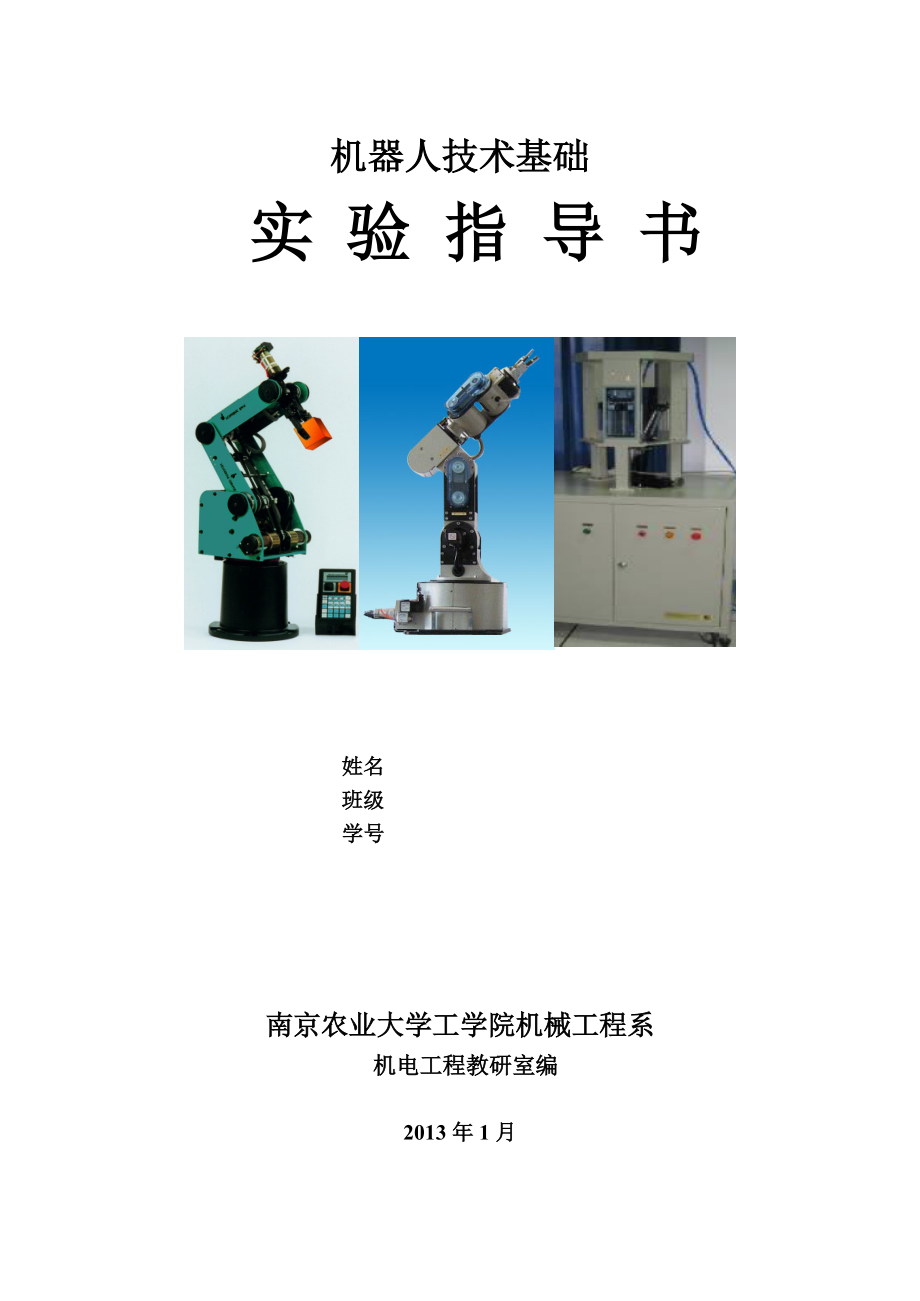


《机器人实验指导书机械工程综合训练中心南京农业大学》由会员分享,可在线阅读,更多相关《机器人实验指导书机械工程综合训练中心南京农业大学(21页珍藏版)》请在装配图网上搜索。
1、机器人技术基础 实 验 指 导 书姓名 班级 学号 南京农业大学工学院机械工程系 机电工程教研室编2013年1月6目 录实验注意事项 .1实验软件操作指南. 3实验一 机器人认知和操作实验 7实验二 机械手臂排列小木块实验 10 实验注意事项1.安全预防措施(Precautions)实验室的每台机械手臂均配备有快速操作手册,为正确的安装和操作机械臂提供了完善的详细资料。在没有彻底完全学习使用手册之前不要安装或者操作机械手臂。注意机械手臂和控制器的安全指导。1) 正确安全地固定好机械臂的底座。2) 确定机械手臂有足够的、自由的操作空间。3) 不要进入机器人的安全范围或者当系统在运行操作中时触摸机
2、器人。在触摸机器人之前,确定控制器前面板上马达的开关处于关闭状态。4) 在操作机械臂之前确定头发和衣服已系好。 出现异常时,请立即中断全部正在运行的程序和停止所有轴的传动,请按控制器或者控制柜上的“EMERGENCY STOP紧急停止”按钮。2. 警告(Warnings)4 不要超过机械手臂的有效负荷。夹爪能夹起的有效负荷为1KG。强烈推荐当夹爪抓取物体时要夹住物体的重心。4 不要使用外力去移动或者停止机械手臂的任何部件。4 不要让机械手臂碰到障碍物。4 不要让机械手臂带着负载伸展数分钟。4 不要让任何一个轴长时间处于机械应变的状态,尤其是不要夹不明物体3实验要求1) 机械臂实验可以帮助加深理
3、解机器人技术基础课程中的基本概念,通过操作机械臂,可以巩固和应用课堂上所学的知识,培养同学的实验技能,因此学生对每次实验都必须认真对待。2) 预习是做好实验的前提。在实验之前,应认真复习与实验有关的课程内容,仔细阅读实验指导书,了解实验的目的、要求,掌握基本原理和主要实验步骤。3) 实验中要注意安全,严格按照前面的安全预防措施和警告事项进行操作。不要随意扳动和操作,当实验发生故障时,应立即按控制器或者教导器上的“EMERGENCY STOP”按钮,中断正在运行的程序和停止所有轴的传动。然后向指导老师报告,以便妥善处理。4) 必须熟悉机械臂控制软件“SCORBASE for ER 4U”和“RB
4、T-6T/S01S”的操作指南以及机械臂的编程指令。操纵机械臂进行物品搬运之前,要仔细检查编写的程序,以防机械臂自动运行过程中出现碰撞等意外事故。操作要胆大心细, 遇到问题要积极思考解决的办法;操作时要培养团体合作的精神,实验者要共同配合完成实验任务。5) 实验完毕,关好计算机,讲机械臂的各轴复位,收拾好实验用物品,经指导老师同意后,方可离开实验室。6) 实验后,独立完成实验报告。实验软件“SCORBASE for ER 4U”操作指南一、启动SCOREBASE1、打开计算机和控制器;2、选择“开始”“程序”“SCOREBASE”,初始化后,出现图1画面:图1 SCOREBASE开始画面3、如
5、果SCOREBASE是在“在线”模式下打开的,控制器将会被检测到,并出现下面的信息提示:点击“OK”选择“Control On”模式,此时软件可以控制机械臂;点击“Cancel”选择“Control Off”模式,软件不能驱动机械臂各轴运动。图2 SCORBASE windows 界面二、回零操作机械臂运动前必须让机械臂的各轴回零。点击图标,出现下面的画面,显示正在执行回零的各轴。每个轴成功回零后,相应的选择框里打“”:三、位置定义每个SCOREBASE项目都包括一系列预先定义的位置和程序,程序将控制机械臂从一个位置移动到下一个位置。运行程序之前,程序中所用到的位置都要预先定义。SCOREBA
6、SE提供了多种定义和存储位置的工具。1、手动对话框通过手动对话框可以直接控制和操作机械臂。选择“View|Manual Movement”即可打开手动对话框:图3 手动对话框选中“Joints”,单击相应数字键按钮,可使该关节轴移动;选中“XYZ”,单击“1、2、3”可使手爪中心分别沿X/Y/Z轴移动,单击“4”可改变手爪的俯仰角,单击“5”可使手爪滚动。手爪完全打开,手爪完全闭合。2、机器人移动对话框选择“View|Robot Movement”即可打开机器人移动对话框:图4 机器人移动对话框点击图中机械臂各轴或XYZPR按钮,同样可使机械臂运动。3、位置示教对话框通过该对话框可以1)示教位
7、置(关节坐标)2)记录位置(笛卡儿坐标)3)驱动各轴到记录的位置处图5 位置示教对话框记录当前机械臂位置删除位置执行点到点命令,各轴移动到所选位置执行直线命令,机械臂手爪中心从当前位置沿直线移动所选位置四、程序编辑打开一个已有项目,新建一个新的项目,如下图:图6 项目窗口输入程序,并可利用编辑工具对程序进行编辑。五、执行程序:执行当前选择行:从当前所选行执行到最后一行:从当前所选行执行到最后一行,然后回到第一行继续执行:程序立刻停止(紧急情况下使用):程序暂停实验软件“RBT-6T/S01S”操作指南1、 接通控制柜电源,待系统启动后,运行机器人软件,出现如图2-1所示主界面;2、 按下控制柜
8、“启动”按钮;3、 点击主界面“机器人复位”按钮,机器人进行回零运动。观察机器人的运动,六个关节全部运动完成后,系统会提示复位完成,机器人处于零点位置;图1 主界面4、 点击“空间学计算”按钮,出现如图2所示界面,在“关节角度”中相应的位置输入各个关节的变量值,点击“正解计算”按钮,各个参数的值显示在“末端位姿”相应的框内;在“末端位姿”中相应的位置输入各个关节的变量值,点击“逆解计算”按钮,逆解的值显示在“关节角度”中相应的框内;5、 点击“关节运动”按钮, 出现如图3所示界面,选择“关节”或其他关节,关节方向选择“反向”或“正向”,启动方式选择“加速”,运动方式选择“速度模式”,运行速度取
9、默认值,点击“启动”按钮,观察机器人各关节运动情况,然后点击“立即停止”按钮;6、 点击“关节示教”按钮,出现如图4所示界面,在这个界面中,可以通过控制各关节运动对机器人进行示教;7、 点击“机器人复位”按钮,使机器人回到零点位置;8、 按下控制柜的“停止”按钮;9、 退出机器人软件,关闭计算机;10、 断开控制柜的电源。图 2 空间学计算界面图3 关节运动界面图4 关节示教界面实验一 机器人认知实验一、实验目的1、了解机器人的机构组成;2、掌握机器人的工作原理;3、熟悉机器人的性能指标;4、掌握机器人的基本功能及示教运动过程。二、实验原理(一)SCORBOT-ER 4u型机器人系统组成SCO
10、RBOT-ER 4u型机器人系统的硬件分三个部分,控制器、机械手臂、教导器。机械手臂和教导器都连到控制器的后面。1机械手臂和教导器:教导器用于对机械手工作任务的编程示教及测试操作,由多种按键及显示屏组成,如图1.1;图1.1 机械臂和教导器2 控制器:如图1.2,发出机器人要完成的各种操作的控制命令;图1.2 控制器 控制器的后视图如图1.3:图1.3 控制器的后视图 机械臂的六个轴在控制器的控制下协调运动,可实现点到点运动和轨迹运动,从而完成一定的工作任务。SCORBOT-ER 4u型机器人系统的软件是SCORBASE。SCORBASE是一个可编程并用来驱动机械手臂的软件,不具备仿真功能。(
11、二)RBT-6T/S01S型机器人系统组成RBT-6T/S01S型机器人系统的硬件有两个部分:机械臂、控制柜、气动回路。1、 机械臂,如图1.4:图1.4 机器人结构机器人技术参数如表1-1所示。2、 控制柜控制柜里有主机、六个电机驱动器、电源及按钮等,起着控制机械臂动作的作用。3、 气动回路 气动回路由气泵、管线及阀门组成,为气动手爪提供气源。表1-1 机器人技术参数机构形式串联关节式驱动方式步进伺服混合驱动负载能力3Kg重复定位精度0.08mm动作范围关节转动-150 150关节转动-135 -45关节转动-70 50关节转动-90 90关节转动-90 90关节转动-180 180最大速度
12、关节转动60o / S关节转动60o / S关节转动60o / S关节转动60o / S关节转动60o / S关节转动120o / S最大展开半径610mm高度850 mm本体重量40Kg操作方式示教再现/编程电源容量单相220V 50Hz 4A三、主要仪器及试材1、SCORBOT-ER 4u型机械臂一套、机械臂控制软件SCORBASE、机械臂教导器一个;2、RBT-6T/S01S机器人一台、RBT-6T/S01S机器人控制柜一台、气泵一台。四、实验方法与步骤1、首先由实验指导教师介绍机器人系统的基本组成。2、然后开机,系统回零。(1)开机接通主电源,系统完成初始化。控制器上指示灯亮,软件进入
13、主菜单界面。(2)接通伺服电源:(3)点击“回零”或“复位”按钮,系统自动回零,机械手各轴回到零位。3、由指导老师通过软件对机器人的六轴进行人工操纵,使同学们初步了解控制器的功能及机器人的空间运动,抓取木块。五、实验注意事项(1)参加实验的同学在操作前一定要站在机器人工作区域之外的安全地带,实验过程中不要随意走动,以防意外发生。(2)机器人各轴运动不应超越其极限位置,实验操作中注意系统的警示,并使该轴脱离报警位置。(3)学生在实验教师指导下操作。六、预习与思考题预习题:(1)常用机械臂有几个自由度?(2)机械臂通常采用何种关节?手臂关节和腕关节的作用?思考题:(1)机械臂移动的方式有哪两种?
14、(2)为什么机械臂移动前需要执行回零操作?七、实验报告要求1、绘制该机械臂的各轴传动简图;2、给机械臂建立坐标系,并写出各参数。实验二 机械手臂示教编程实验一、实验目的1、了解机器人的基本控制命令、编程技术和操作方式。2、学会使用教导器操纵SCORBOT-ER 4u机器人。3、了解机器人示教与再现的原理。二、实验原理操作机器人的方式有三种:1、示教编程示教编程是目前大多数工业机器人的编程方式。所谓示教编程,即操作者根据机器人作业的需要把机器人末端执行器送到目标位置,且处于相应的姿态,然后把这一位置、姿态所对应的关节角度信息记录到存储器保存。对机器人作业空间的各点重复以上操作,就把整个作业过程记
15、录下来,再通过适当的软件系统,自动生成整个作业过程的程序代码,这个过程就是示教过程。机器人实际作业是,再现示教时的作业操作步骤就能完成预定工作。示教编程的有点时操作简单,易于掌握,在一些简单、重复、轨迹或定位精度要求不高的作业中经常被应用,如焊接、堆垛、喷涂及搬运等作业。2、机器人语言编程用专用的机器人语言来描述机器人的动作轨迹3、离线编程机器人离线编程系统是在机器人编程语言的基础上发展起来的。它利用机器人图形学的成果,建立起机器人及其作业环境的模型,通过对图形的操作和控制,在离线的情况下进行轨迹规划。三、主要仪器及试材1、SCORBOT-ER 4u型机械臂一套、机械臂控制软件SCORBASE
16、、机械臂教导器一个;2、RBT-6T/S01S机器人一台、RBT-6T/S01S机器人控制柜一台、气泵一台。四、实验方法与步骤(一)SCORBOT-ER 4u型机械臂的示教再现1、利用教导器对SCORBOT-ER 4u型机械臂进行示教操作,将小木块排列齐整。2、利用软件驱动SCORBOT-ER 4u型机械手臂进行示教操作,将小木块排列齐整。1) 打开软件,点击菜单栏中的“RunSearch Home All Axes”进行复位,如图2.1。图2.1 回零2) 耐心等待机械手臂把每个轴都重新定位。软件会在复位好的轴前打勾。3) 单击菜单栏View/Manual Movement,打开对话框,如图
17、2.2所示。可选择“Joints”和“XYZ”两种运动模式,分别控制相应轴移动,到达一些预先设定的特殊点。控制轴的移动速度控制夹爪的开合控制各轴的移动,可以选择鼠标点击或键盘上相应的数字和字母。图2.2 手动运动对话框4) 单击单栏View/Teach Positions,打开对话框,如图2.3所示。每个特殊点都需要记录,在“Positions”空白栏里给点定义一个名字,比如“1”,然后点击“Record Position”按钮。图2.3 示教对话框5) 在程序编辑窗口,点击相应按钮,自动生成一行程序,如此生成整个示教程序。保存项目,退出。3复位好的机械手臂就可以调用程序进行工作了。如图2.4
18、:图2.4 调用程序对话框4 点击菜单栏中的执行即可,可以选择3种执行方式,单步、执行、循环。即完成再现功能。(二) 机械臂的示教再现1、 接通控制柜电源,待系统启动后,运行机器人软件;2、 按下“启动”按钮;3、 点击主界面“机器人复位”按钮,机器人进行回零运动。观察机器人的运动,六个关节全部运动完成后,系统会提示机器人复位完成,机器人处于零点位置;4、 点击“关节示教”按钮,出现如图2.5所示界面;5、 在“速度”中选择示教速度(由左到右从低速到高速1.5度/秒、6度/秒、12度/秒、24度/秒共四个挡,默认是6度/秒,一般情况下建议选择12度/秒);在“关节运动”中有每个关节的正反向运动
19、,持续按下相应关节的按钮,机器人的关节会按照指令运动,松开相应的按钮,机器人的关节会停止运动;6、 在机器人“各关节状态”和“当前坐标”中,可以实时显示机器人的运动状态,当每运动到一个点,必须按下“记录”按钮,在再现时机器人将忽略中间过程而只再现各个点,在“示教列表”中会记录并显示机器人相应关节运动的信息,继续运动其他关节,直到整个示教程序完成;图2.5 关节示教界面7、 点击“保存”按钮,示教完的信息以(*.RBT6)格式保存在示教文件中;8、 点击“复位”按钮,机器人回到笛卡尔坐标系的原点位置;9、 点击“再现”按钮,机器人按照记录的机器人关节信息再现运动轨迹;10、 点击“清空”按钮会把
20、示教列表全部清除。11、 点击“复位”按钮,机器人会做复位运动。12、 点击“退出”按钮,退出当前界面;13、 点击“机器人复位”按钮,使机器人回到零点位置;14、 按下控制柜的“停止”按钮;15、 退出机器人软件和关闭计算机;16、 断开控制柜的电源。五、预习与思考题1. 通过实验总结机器人示教再现的概念;2. 试分析机器人的示教属于PTP(点到点)控制还是输入CP(连续轨迹)控制。六、实验报告要求1. 写出实现各关节正、反向点动用到的控制命令序列:2. 写出实现机器人末端执行器到某一位置抓取物体并运动到另一位置用到的控制命令序列:3. 编制用机械臂搬运码放木块的具体操作步骤和相应程序;附录
21、 教导器控制的使用a. 将教导器和控制器连接后,使教导器的两个开关分别处于AUTO(黑色开关)和EMERGENCY(即红色紧急开关拔起)状态,并将电源打开。b. 利用Robocell或Scorbase软件对机械手臂进行复位,此时教导器的显示屏会显示:TP in auto mode Teach mode willHoming robot在复位每个关节时,教导器的屏幕都会显示。例如,复位第一个关节时,显示:Homing axis 1;复位结束后显示:Homing complete。c. 单独用教导器控制机械手臂时,须将教导器两个开关分别处于TEACH和EMERGENCY状态(必须在机械手臂复位后)
22、,此时教导器的屏幕上会显示:EMERGENY。d. 用力按住教导器左边边缝上的大按钮(不要松开),教导器会显示:Group: A AX:-Joint。e. 按下CONTROL ON/OFF按钮,教导器会显示: Con all Group: A AX:-Joint 提示教导器开关已打开,再按下Enter按钮。f. 选择完ENTER/EXECUTE按钮后,屏幕上会显示: Done con all Group: A AX:-Joint 即,默认为关节(Joint 运动)。g. 此时,可根据需要选择相应的关节,如:选择1关节时,会显示: Axis1 selected Group: A AX:1 Joint再选择+或-按钮,对方向进行调整。h. 也可以点击JOINTS,XYZ,TOOL按钮,使处于X,Y,Z轴的运动状态,此时显示:XYZGroup: A AX: XYZi. 再根据需要选择相应的X,Y,Z轴进行运动,此时,1,2,3关节分别对应X,Y,Z轴。
- 温馨提示:
1: 本站所有资源如无特殊说明,都需要本地电脑安装OFFICE2007和PDF阅读器。图纸软件为CAD,CAXA,PROE,UG,SolidWorks等.压缩文件请下载最新的WinRAR软件解压。
2: 本站的文档不包含任何第三方提供的附件图纸等,如果需要附件,请联系上传者。文件的所有权益归上传用户所有。
3.本站RAR压缩包中若带图纸,网页内容里面会有图纸预览,若没有图纸预览就没有图纸。
4. 未经权益所有人同意不得将文件中的内容挪作商业或盈利用途。
5. 装配图网仅提供信息存储空间,仅对用户上传内容的表现方式做保护处理,对用户上传分享的文档内容本身不做任何修改或编辑,并不能对任何下载内容负责。
6. 下载文件中如有侵权或不适当内容,请与我们联系,我们立即纠正。
7. 本站不保证下载资源的准确性、安全性和完整性, 同时也不承担用户因使用这些下载资源对自己和他人造成任何形式的伤害或损失。
